Nutzung der Übersetzungsfunktion im TYPO3
Mittlerweile ist es möglich, KI-Funktionen über die one.intelligence.platform innerhalb der TYPO3 Instanzen zu nutzen.

Die folgenden Informationen geben Euch eine umfassende Übersicht über die KI Nutzung für Übersetzungen im TYPO3.

Die Ersteinrichtung der KI-Anbindung muss über Einrichtung der one.intelligence Funktionen im TYPO3 bereits erfolgt sein.
1. Nutzung der Übersetzungsfunktion im TYPO3

Voraussetzung der Übersetzungsfunktion ist die Nutzung der Mehrsprachigkeit im TYPO3, also destination.language. Solltet Ihr diese nicht gebucht haben (weil Ihr bisher keine Fremdsprachen nutzt oder bspw. mit Drittanbietern (GTranslate, Conword,...) arbeitet, steht Euch diese Funktion nicht zur Verfügung. Kommt hier bei Bedarf auf Euren zuständige:n Ansprechpartner:in zu.
Welche Vorteile hat die Nutzung?
- Das Übersetzen mit KI soll den aufwändigen, manuellen Übersetzungsprozess jeder Bühne und jedes Moduls erleichtern und spart damit sehr viel Zeit
- Dennoch kann jede Übersetzung nach Bedarf von Euch nachgearbeitet und angepasst werden
- Wir übernehmen 1:1 die Logik der bekannten Übersetzungsfunktion: Das bedeutet, Ihr habt die bekannten Freiheiten bei der Anpassung der URL-Pfade und die hreflang-Auszeichnungen werden ebenfalls wie bekannt übernommen.

Die Abrechnung der Übersetzungsanfragen im TYPO3 erfolgt über oi.Calls. Diese findet Ihr hier bei uns im Shop, sofern Ihr noch keine Lizenz oder Prepaid-Abrechnung gebucht habt: Hier geht es zum Shop. 100 oi.Calls pro Monat sind im Zuge einer vorhandenen destination.one Lizenz immer frei.
1.1 Wo lege ich mein Modell für die Übersetzungen an?
Im ersten Step könnt Ihr ein Modell in der oi.platform anlegen. Im TYPO3 greift Ihr dann auf dieses Modell zurück. Solltet Ihr keine individuellen Prompts für die Übersetzung hinterlegen wollen, geht direkt weiter zu Schritt 1.2.

Die Anleitung für die Einrichtung eines Modells in der oi.platform findest Du hier.

Folgendes wird über das TYPO3 bereits als Prompt generiert und muss daher von Euch nicht im Prompt des Modells mit auftauchen.
Übersetze das JSON in die Sprache [en-GB]
-> Hier wird automatisiert die gewählte Sprache im TYPO3 übernommen. Ihr könnt also ein Modell für alle Sprachen nutzen oder je Sprache ein eigenes Modell anlegen. Das obliegt Euch.
Es ist außerdem sinnvoll, wenn Ihr keine technischen Infos im Prompt übergebt. Dieser sollte rein inhaltlicher Natur sein.
-> Hier wird automatisiert die gewählte Sprache im TYPO3 übernommen. Ihr könnt also ein Modell für alle Sprachen nutzen oder je Sprache ein eigenes Modell anlegen. Das obliegt Euch.
Es ist außerdem sinnvoll, wenn Ihr keine technischen Infos im Prompt übergebt. Dieser sollte rein inhaltlicher Natur sein.
Beachte dabei folgende Vorgaben:
- Sprachstil: Verwende das Sprachniveau A1 (Anfänger).
-> Kann im TYPO3 im Drop-Down beeinflusst werden. Hier könnt Ihr im Prompt auch etwas anderes mitgeben, müsst Ihr aber nicht.
- Ansprache: Formuliere konsequent in der Du-Form
-> Kann im TYPO3 im Drop-Down beeinflusst werden. Hier könnt Ihr im Prompt auch etwas anderes mitgeben, müsst Ihr aber nicht.
- Tonalität: Achte darauf, dass die Tonalität objektiv ist.
-> Kann im TYPO3 im Drop-Down beeinflusst werden. Hier könnt Ihr im Prompt auch etwas anderes mitgeben, müsst Ihr aber nicht.
-> Sofern Ihr im Prompt eine Info dazu mitgebt, wählt in der späteren Vorlage im Dropdown das leere Auswahlfeld aus.
-> Sofern Ihr im Prompt eine Info dazu mitgebt, wählt in der späteren Vorlage im Dropdown das leere Auswahlfeld aus.
- Formatierung
- Antworte ausschließlich mit einem gültigen JSON-Objekt im gleichen Strukturformat wie die Eingabe.
- Übersetze nur die Werte, behalte alle Schlüssel unverändert.
- Verwende keine Markdown-Formatierung, keine zusätzlichen Erklärungen oder Kommentare.
1.2 Vorlagen für Übersetzungen im TYPO3 erstellen
Auf der rechten Seite über "+Neue Vorlage erstellen" könnt Ihr Vorlagen erstellen, auf die im Übersetzungsprozess zurückgegriffen werden soll.

Die Vorlagen können nur von dem "one.intelligence Admin-User" erstellt und bearbeitet werden. Vgl. Einrichtung der one.intelligence Funktionen im TYPO3.
In der Vorlage könnt Ihr nun folgende Informationen pflegen:
- Name der Vorlage
- Eine interne Beschreibung der Vorlage
- Auswahl des Modells aus der oi.platform

Wenn Euer gewünschtes Modell nicht in der Liste erscheint, kann es über den roten Button "Aktualisieren" helfen, einmal den Cache zu leeren.
Wenn Ihr Euch für ein passendes Modell entschieden habt (dies können eigens von Euch generierte Modelle, aber auch alle Open Source Large Language Modelle sein), müsst Ihr dies einfach nur einmal durch Anklicken auswählen.
Wichtig ist, dass das Modell übersetzen kann. Das Modell "one.intelligence" bspw. hat keine Übersetzungsfunktion.
Über den kleinen grauen Pfeil unter der Modellauswahl habt Ihr die Möglichkeit, ein Feld auszuklappen. Hier könnt Ihr den hinterlegten Prompt aus der oi.platform einsehen:
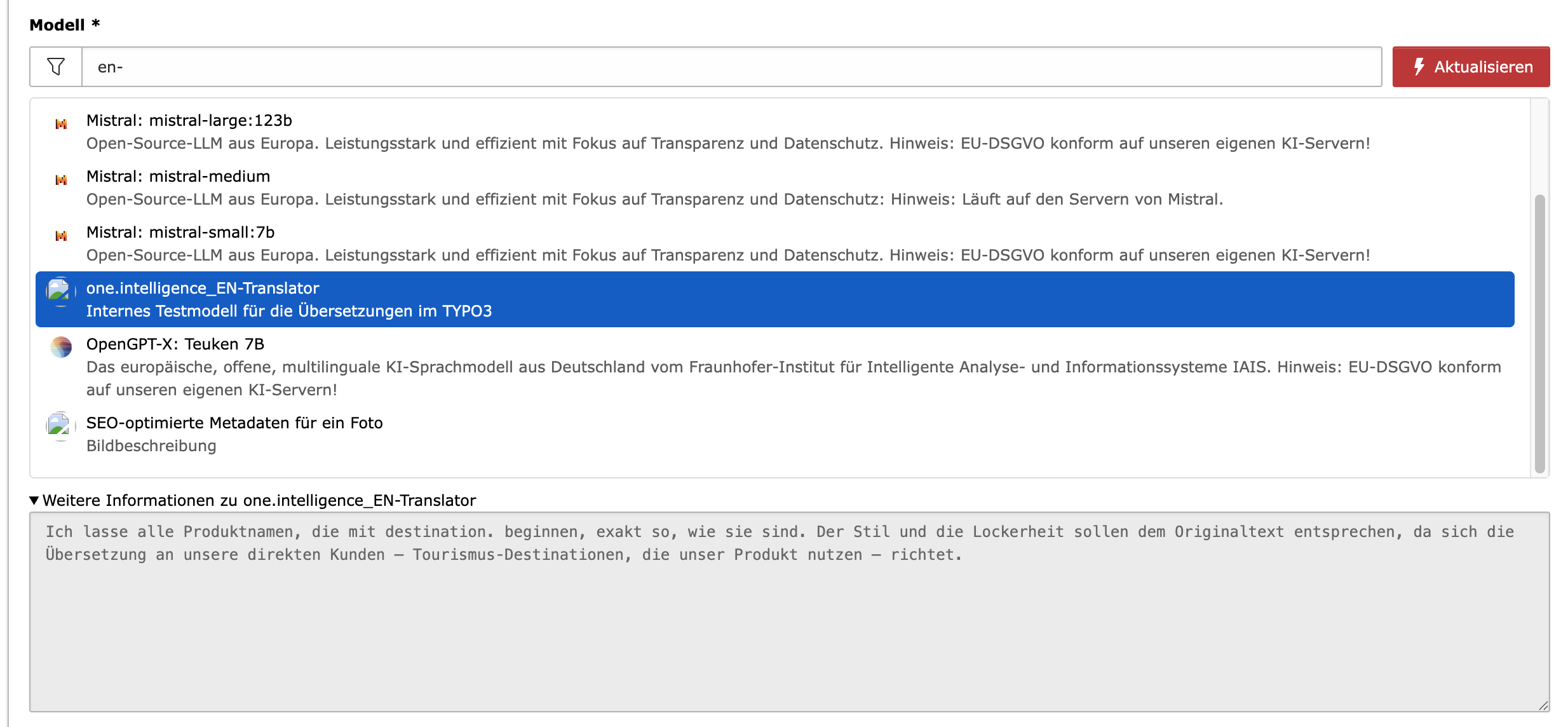
Wichtig ist, dass das Modell übersetzen kann. Das Modell "one.intelligence" bspw. hat keine Übersetzungsfunktion.
Über den kleinen grauen Pfeil unter der Modellauswahl habt Ihr die Möglichkeit, ein Feld auszuklappen. Hier könnt Ihr den hinterlegten Prompt aus der oi.platform einsehen:
Weiter könnt Ihr Sprachstil (Sprachniveau), Ansprache und Tonalität der Vorlage einstellen.

Abschließend muss die Vorlage einmal gespeichert werden.
2. Übersetzungen einzelner Seiten anstoßen
Sofern Ihr die Mehrsprachigkeit im TYPO3 gebucht habt, könnt Ihr nun Seiten mit der KI-Funktion übersetzen. Dafür ist ein neuer, grüner one.intelligence Button auf jeder redaktionellen Seite hinzugekommen. Diesen findet Ihr oben bei den Seiteneigenschaften.

Um eine Seite mit KI zu übersetzen, ist es nicht notwendig, dass diese schon über die "Standard-Übersetzungsfunktion" vom TYPO3 angelegt wurde. Ihr könnt mit der Funktion bestehende Seiten überarbeiten oder Seiten ganz neu übersetzen.
Sucht Euch also eine beliebige Seite zum Übersetzen aus und klickt den grünen one.intelligence Button.
Es öffnet sich dann der sogenannte "one.intelligence Wizard":
- Schritt 1: Auswahl der Sprache
Hier wählt Ihr nun die Sprache aus, in die übersetzt werden soll. Es stehen Euch nur die Sprachen zur Auswahl, die für Euer Projekt gebucht wurden. Ihr könnt hier eine Sprache oder direkt mehrere Sprachen auswählen.

Wenn Ihr je ein spezielles Modell pro Sprache in der oi.platform gebaut habt, ist es sinnvoll, die Sprachen einzeln zu übersetzen, da in dieser Operation jeweils nur eine Vorlage gewählt werden kann. Das funktioniert dann mit mehreren Sprachen besser, wenn Ihr hier auf ein LLM zurück greift.
Im unteren Bereich des Wizards könnt Ihr sehen, über welchen Mandanten Ihr die oi.Calls abruft und wie viele oi.Calls im aktuellen Monat noch zur Verfügung stehen.
- Schritt 2: Auswahl der Inhaltselemente
Hier wählt Ihr nun die Inhaltselemente aus, die übersetzt werden sollen. Da wir im Produkt mit dem freien Übersetzungsmodus arbeiten, müssen die Sprachseiten nicht 1:1 die Inhalte und Bühnen beinhalten, die die deutsche Basisseite beinhaltet. Hier werden Euch alle äußeren Inhaltselemente aufgelistet, die jeweils aktiviert oder deaktiviert werden können.
Konkret bedeutet das, wenn Ihr bspw. eine erste Bühne habt, die aus einer einspaltigen Bühne, einem Text-Medien-Element und einem Button besteht, könnt Ihr nicht den Button oder das Text-Medien-Element einzeln übersetzen, sondern nur die gesamte Bühne inkl. aller innenliegenden Elemente. - Schritt 3: Übersetzungskonfiguration auswählen
Nachdem Ihr alle zu übersetzenden Elemente ausgewählt habt, könnt Ihr nun die konkrete Übersetzungskonfiguration festlegen. Dazu wählt Ihr eine der zuvor angelegten Vorlagen aus:Auf Basis der Vorlage werden dann die Einstellungen für Sprachstil (Sprachniveau), Ansprache und Tonalität übernommen. Hier habt Ihr aber die Möglichkeit, für eine einzelne Operation, diese Konfiguration zu überschreiben und für diese einmalige Übersetzung eine andere Einstellung für Sprachstil (Sprachniveau), Ansprache und Tonalität auszuwählen. - Schritt 4: Bestätigung der Übersetzungs-Operation
Im letzten Schritt werdet Ihr noch einmal aufgefordert, aktiv die Übersetzung anzustoßen. Hier findet Ihr eine Zusammenfassung der gewählten Aktionen im Überblick
- Seitenanzahl
- Sprachen
- Anzahl der Inhaltselemente
- Zeichenanzahl
- Anzahl der oi.Calls

Wie werden die zu verbrauchenden oi.Calls berechnet?
Eine Anfrage = 1.000 Zeichen
1.000 Zeichen = 1 oi.Call
- Schritt 5: Nach der Bestätigung der Übersetzung
Sobald der Auftrag abgeschickt wurde, findet Ihr einen Status oben auf der soeben übersetzten Seite:
Solange der Status "Warten" ist, könnt Ihr diesen noch abbrechen. Dann werden keine oi.Calls abgerechnet.
Für das Durchführen der Übersetzungen wird von uns ein sog. "Scheduler-Task" in Eurem Projekt angelegt. Dieser kann jede Stunde oder auch einmal in der Nach laufen. Diese Zeit können wir beliebig einstellen. Zwischenzeitlich werden alle Übersetzungsaufträge "gesammelt" und warten auf das Durchlaufen des Scheduler-Tasks.
Beispiel:
Der Scheduler-Task wurde mit einem Zeitintervall zu jeder vollen Stunde eingetragen und es ist 11:10 Uhr. Ihr übersetzt zwischen 11:10 Uhr und 11:45 Uhr einige Seiten. Wann tauchen die Übersetzungen nun auf?
-> Sobald der Scheduler-Task um 12:00 Uhr, also zur nächsten vollen Stunde, durchgelaufen ist. - Schritt 6: Einsehen des aktuellen Übersetzungsstandes
Möchtet Ihr den Status Eurer Übersetzungen einsehen, gelangt Ihr dort wie folgt hin:
-> one.intelligence -> Bulk-Übersetzungen -> "Übersetzung starten" (keine Sorge, hier wird direkt noch keine Übersetzung gestartet)
Dort seht Ihr in der Tabelle dann den jewieligen Stand:
Die genaue Bedeutung der Status findet Ihr unter Punkt 4. dieser Anleitung "Status der Übersetzungen".
3. Bulk-Übersetzungen
Neben der Übersetzung der einzelnen Seiten könnt Ihr auch mehrere Seiten per Bulk-Übersetzungsfunktion übersetzen.
- Schritt 1: Bulkübersetzung starten
Zunächst über den Reiter "one.intelligence" -> Bulk Übersetzung -> "Übersetzung starten" gehen - Schritt 2: Seiten auswählen
Im nächsten Schritt erhält man eine Auflistung des Seitenbaumes und hat hier die Möglichkeit bis zu maximal 10 Seiten in einer Operation auf einmal zu übersetzen.

Seiten werden nur einzeln, nicht rekursiv ausgewählt. D.h. wählt Ihr eine Seite aus, so wird nur genau diese eine Seite für die Übersetzung gekennzeichnet. Darunter liegende Seiten müsst Ihr separat auswählen.
- Schritt 3: Ausgewählte Seiten übersetzen
Hierüber gelangt Ihr wieder zum "one.intelligence Wizard". Die Funktionen sind nun gleich zur Übersetzung einer Einzelseite (Punkt 2. dieses Artikels )
Damit landen dann die ausgewählten Seiten auch wieder in der Warteschlange für den Scheduler-Task.
4. Status der Übersetzungen
Ihr könnt jederzeit auch den Status der Übersetzungen einsehen.
Diese Bedeutung haben die einzelnen Statussymbole:
5. FAQ
1. Können Seiteneigenschaften und Felder wie Alt-Texte oder Meta-Daten bei Bildern übersetzt werden?
A: Aktuell noch nicht. Die Funktion bezieht sich hier momentan erst einmal auf die Übersetzung aller Elemente innerhalb einer Seite, nicht auf Seiteneigenschaften, Dateiliste etc.
A: Aktuell noch nicht. Die Funktion bezieht sich hier momentan erst einmal auf die Übersetzung aller Elemente innerhalb einer Seite, nicht auf Seiteneigenschaften, Dateiliste etc.
2. Können die Inhalte im Nachhinein im CMS angepasst werden?
A: Ja, es baut die Seiten auf, wie bei der "klassischen Übersetzung" und füllt die Felder mit der KI. Alles kann entsprechend nachbearbeitet werden.
3. Erzeugen sich die Übersetzungen automatisch, sobald auf einer Seite im Deutschen etwas aktualisiert/ geändert wird?
A: Nein, auch hier ist die Logik gleich zur "klassischen Übersetzung". Diese muss jeweils dann neu angestoßen werden.
4. Werden die URL-Pfade, inkl.Slugs automatisch mit übersetzt?
A: Nein, auch hier ist die Logik gleich zur "klassischen Übersetzung". Die Pfade können über die Seiteneigenschaften angepasst werden bzw. übernehmen den Seitentitel.
5. Ist alles SEO-konform, also mit hreflang tags etc.?
A: Ja, auch hier ist die Logik gleich zur "klassischen Übersetzung", die technischen Infos werden berücksichtigt.
6. Kann man im Vorfeld gewisse Worte von der Übersetzung ausschließen?
A: Ja, das kann über den Prompt gelöst werden.
7. Bekommen die übersetzen Seiten eine eigene xml-Sitemap?
A: Ja, auch hier ist die Logik gleich zur "klassischen Übersetzung", die technischen Infos werden berücksichtigt.
8. Wird für die Übersetzung Deepl genutzt?
A: Nein, die Übersetzungsfunktion ist an unsere oi.platform gekoppelt und hier werden LLMs als Basis gewählt. Deepl nutzen wir hier nicht.
Related Articles
Einrichtung der one.intelligence Funktionen für die Website
Mittlerweile ist es möglich, KI-Funktionen über die one.intelligence.platform innerhalb der TYPO3 Instanzen zu nutzen. Die folgenden Informationen geben Euch eine umfassende Übersicht über Ersteinrichtung und Anbindung der one.intelligence im TYPO3. ...KI-Funktionen in destination.data
Die in diesem Artikel vorgestellten Tools sind kostenpflichtig und müssen einmalig aktiviert werden. Wenn Interesse an der Freischaltung besteht, wendet euch bitte an Eure zuständigen Ansprechpartner oder unser Sales-Team. Mit den neuen KI-Funktionen ...one.intelligence - der smarte KI-Service von neusta destination.one
Mit one.intelligence bietet neusta destination.one einen leistungsstarken KI-Service speziell für die Anforderungen im Tourismus. Ob automatisierte Textgenerierung, intelligente Datenanalyse oder personalisierte Nutzererlebnisse – one.intelligence ...Bedienung - one.intelligence platform
Alle Informationen zur Bedienung der one.intelligence platform (inkl. Demonstration der Nutzung eines individuellen KI-Modells) sind in folgendem Video enthalten: ...Ein eigenes KI-Modell erstellen - one.intelligence
Alle Informationen zur Erstellung eines Modells in der der one.intelligence platform sind in folgendem Video enthalten: <br> Schritt-für-Schritt-Anleitung Zunächst ist in ...